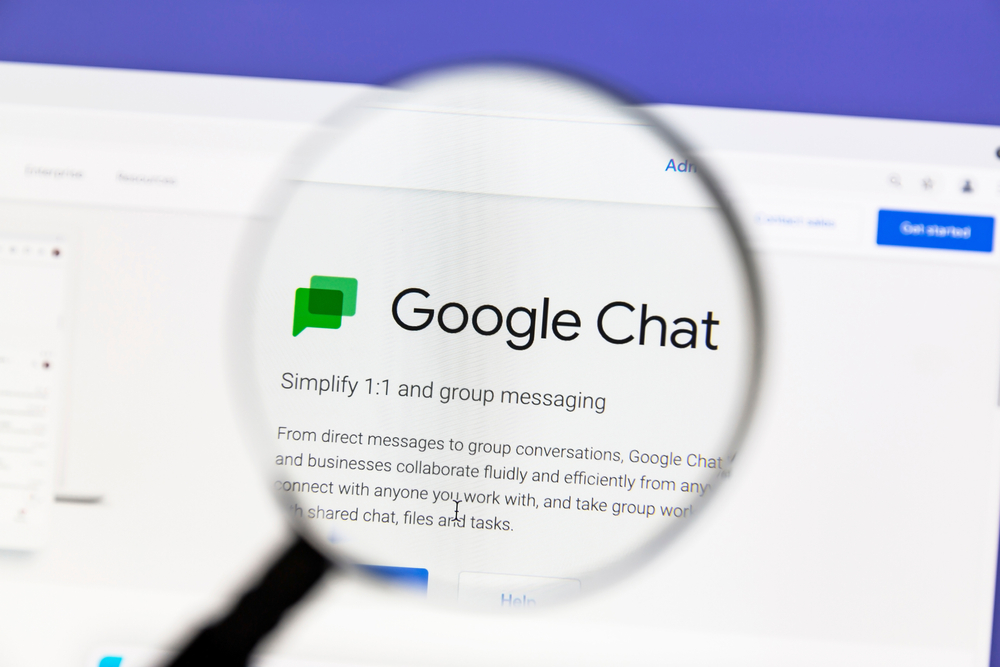ビジネスシーンのコミュニケーションツールとして利用されている「Google Chat」。
豊富な機能を無料で使えるため、多くの企業が導入しています。
しかし、これまでGoogleのビジネスツールを使っていなかった方は、機能面や使用感について不安もあるでしょう。
当記事では、Google Chatの詳細から基本機能、使い方まで詳しく解説します。
記事後半ではGoogle Chatの活用方法についても紹介するため、ぜひ最後までご覧ください。
【目次】
- ∨Google Chatとは
- ∨Google Chatを利用する5つのメリット
- ∨Google Chatの機能
- ∨Google Chatの使い方
- ∨Google Chatの活用方法
- ∨Google Chatのよくある質問
- ∨まとめ
Google Chatとは
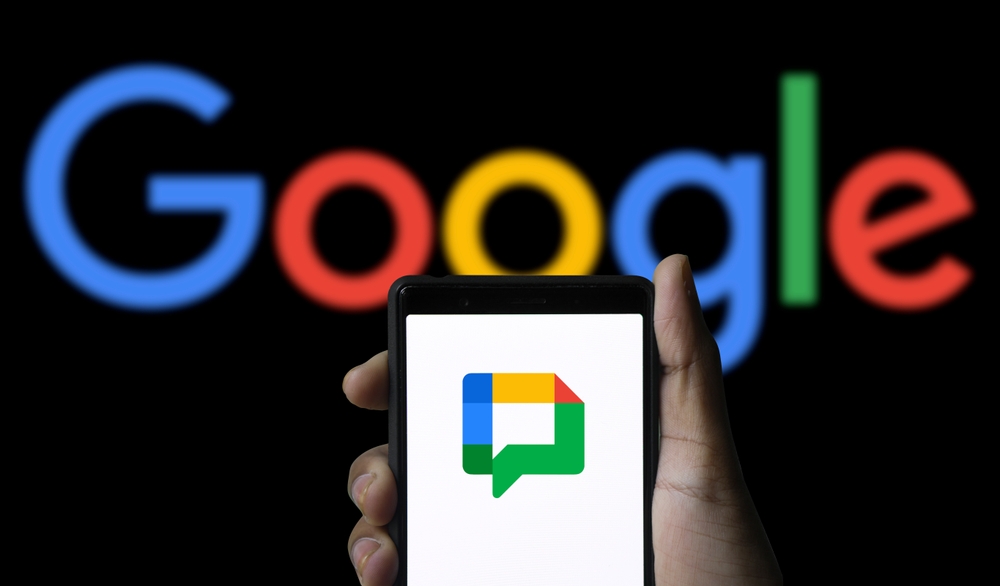
Google Chatとは、Googleが無料提供しているコミュニケーションツールです。
Google ChatはGoogleアカウントがあれば、誰でも無料で利用できます。
メッセージのやり取りが基本的な機能となっており、コミュニケーションを活性化できます。
パソコンにはブラウザ版とアプリ版があり、スマートフォンやタブレットにはアプリ版を利用可能です。
インターネット環境があればどこでも利用できるため、遠方のメンバーやクライアントとのやり取りに使えます。
過去のテキストチャットを検索することもでき、知りたい内容を抽出できます。
ほかの外部ツールとも連携できることから、業務効率を大幅に向上できるでしょう。
Google Chatを利用する5つのメリット
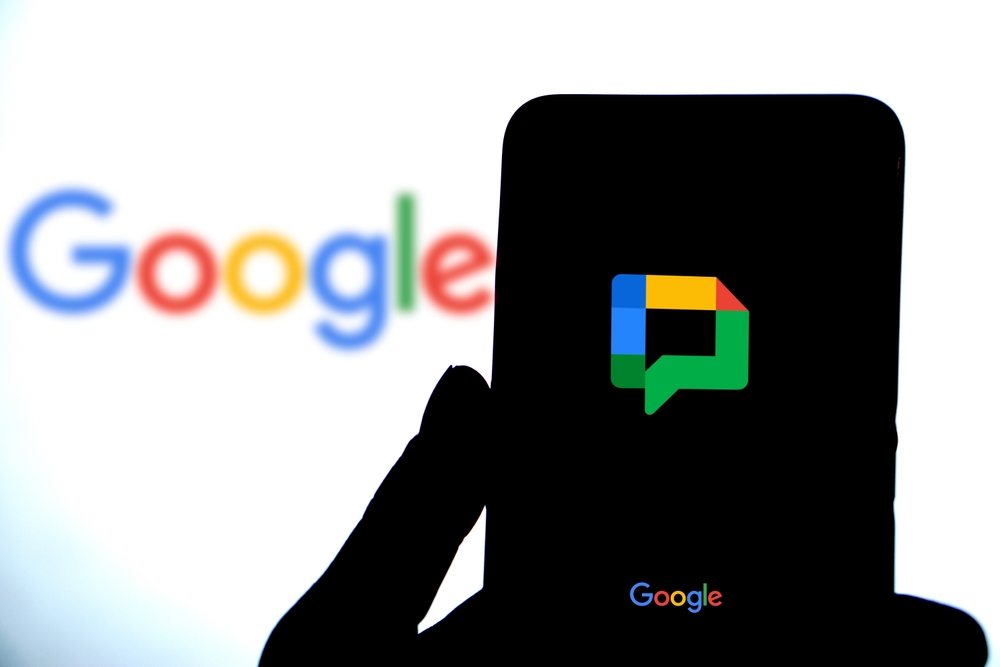
Google Chatを利用することで、以下のような5つのメリットがあります。
- シンプルで使いやすい
- 画像・動画を送れる
- セキュリティ制が高い
- タスク・スケジュール管理ができる
- メッセージ管理ができる
それでは順番に説明します。
1.シンプルで使いやすい
Google Chatはシンプルなデザインと使いやすさが特徴となっており、誰でも手軽に利用できます。
コミュニケーションツールのなかには、多彩な機能を搭載することで初心者には扱いづらいものも存在します。
しかし、社内で導入する場合、一部のメンバーのみでなく全体が利用しやすいツールを選定しなくてはいけません。
世界的なシェアを誇るGoogleのサービスはシンプルで使いやすいため、ITに詳しくない方でも扱いやすいです。
そのためシンプルで使いやすい点は、Google Chatを利用する大きなメリットといえるでしょう。
2.画像・動画を送れる
Google Chatはテキストメッセージだけでなく、画像や動画などのファイルも送信できます。
最大200MBと制限は設けられていますが、特定のユーザーやグループに向けて送信可能です。
送信ファイルの権限を選択することもできるため、閲覧や編集などをメンバーに合わせて変更できます。
社内メンバーやクライアントとのやり取りでは画像・動画を送信することもあるので、幅広いファイルを共有できる点はメリットの1つです。
3.セキュリティ制が高い
Google Chatには高度なセキュリティ機能が搭載されており、迷惑メールや不正なコンテンツから保護できます。
Google Workspaceの有料プランに加入すれば、リアルタイムのデータ損失防止機能も搭載されています。
近年インターネットを活用した悪質な行為が増えているため、安全にサービスを利用できる点はメリットといえるでしょう。
4.タスク・スケジュール管理ができる
Google Chatではタスクやスケジュールの管理ができるため、ビジネスシーンで活用できます。
作成したタスクの期日やメンバーを設定できるので、チーム内でのプロジェクトの進捗管理が可能です。
スケジュールの作成や共有も可能となっており、Googleカレンダーとの連携によって予定を自動的に追加できます。
企業では複数のプロジェクトや予定を抱えることも多く、タスクやスケジュール管理ができる点はメリットとなるでしょう。
5.メッセージ管理ができる
Google Chatは、メンバーとのやり取りを管理する機能が搭載されています。
ダイレクトメッセージの非表示や削除、通知設定、履歴の管理などができ、状況に応じた使い方ができます。
ビジネスやプライベートのやり取りを管理できるため、作業効率を向上可能です。
長期間やり取りを続けていると多くのメッセージが蓄積されるので、管理できる点は良いメリットといえます。
Google Chatの機能
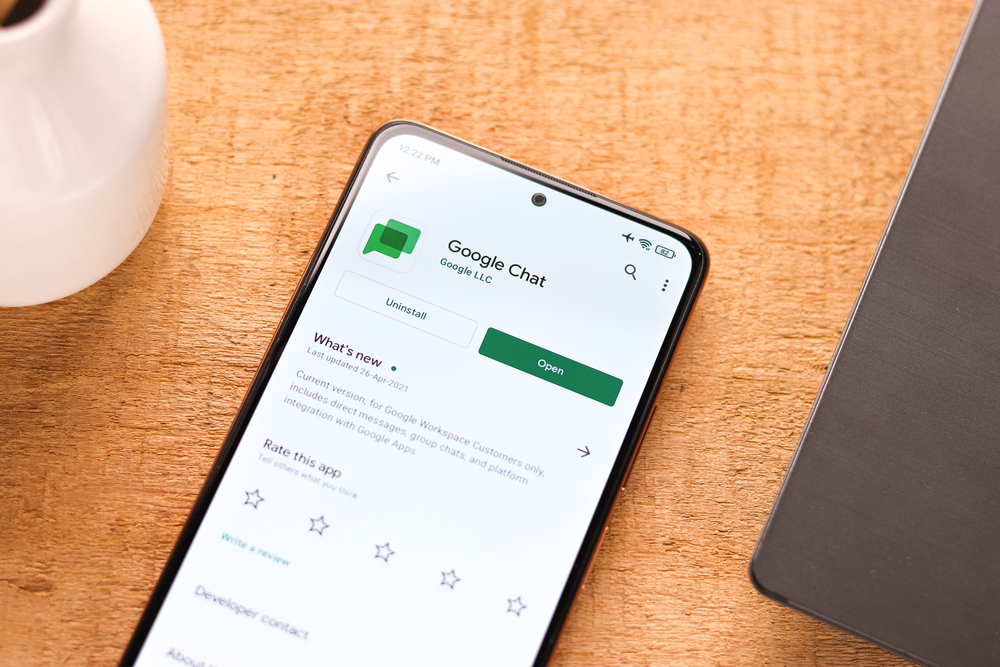
Google Chatには、主に以下のような機能が搭載されています。
- ダイレクトメッセージ
- チャットルーム
- ビデオ会議
各機能の詳細や特徴について説明するので、ぜひチェックしてください。
ダイレクトメッセージ
Google Chatの代表的な機能がダイレクトメッセージです。
特定のユーザーとメッセージのやり取りができるため、ビジネスやプライベートのコミュニケーションに活用できます。
1対1のプライベートなやり取りができるので、ほかのユーザーに公開される心配はありません。
とくにビジネスシーンでは機密情報についてやり取りすることもあり、ダイレクトメッセージは非常に役立ちます。
チャットルーム
チャットルームは、複数人のやり取りができる機能です。
1対1でメッセージのやり取りができるダイレクトメッセージに対し、ダイレクトメッセージは複数人が参加できます。
ビジネスシーンでは複数人とプロジェクトを進めることも多いため、現在の進捗状況や進行の流れについて話し合いをするときに便利です。
参加メンバーはいつでもチャットルームから退出できるので、不要になったときは離席できます。
一度チャットルームから退出したとしても、必要に応じて再参加することも可能です。
ビデオ会議
Google Chatは、Google Meetと連携してビデオ会議できます。
ビデオ会議では相手の顔を見ながらやり取りできるため、信頼関係を深められます。
ビジネスシーンでは社内会議やミーティング、プレゼンなどがあるので、ビデオ会議の機能は役立ちます。
1対1だけでなく複数人の参加もでき、プロジェクトにやり取りに便利です。
Google Chatの使い方
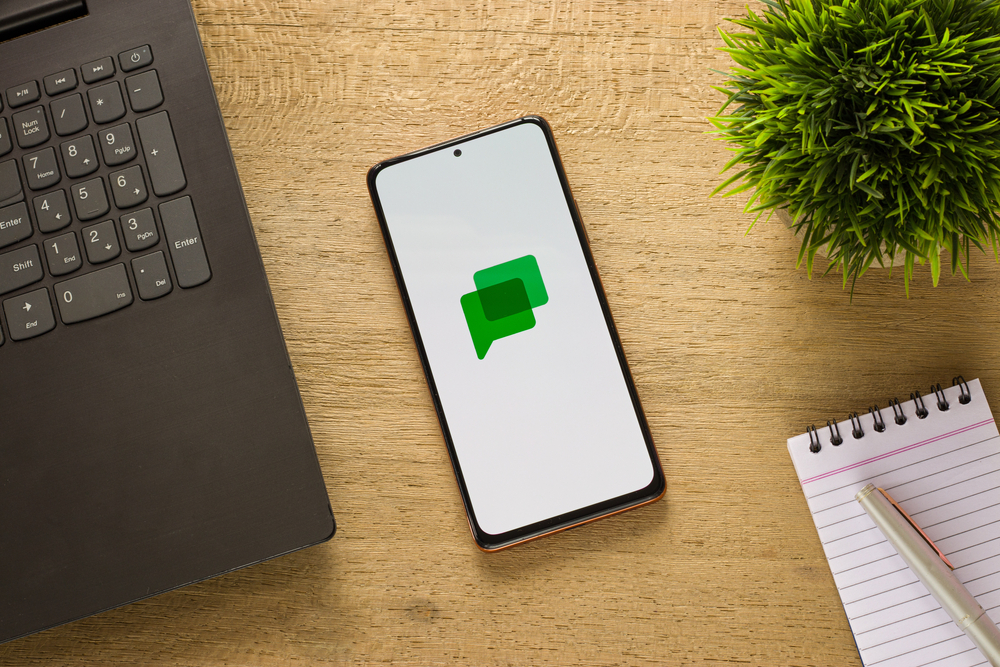
こちらでは、Google Chatの基本的な使い方について解説します。
作業内容に合わせて使い方を理解できるため、ぜひ参考にご覧ください。
新規ダイレクトメッセージの作成
新規ダイレクトメッセージを作成するときは、Google ChatもしくはGmailアカウントにアクセスします。
そしてチャット欄からダイレクトメッセージを送信するユーザーを選択し、右側のメッセージボックスにメッセージ内容を入力してください。
メッセージ内容を書き終えたら、右側の青い紙飛行機アイコンをクリックすれば完了です。
送信済みのメッセージは、自由に編集や削除が可能です。
ダイレクトメッセージを送信したいユーザーが表示されない場合、左上の「チャット+」から「スペースを作成」を選択して追加しましょう。
グループDMの作成
グループDMを作成する場合、専用のチャットルームを作成します。
左上に表示されている「チャット+」をクリックして「グループでの会話を開始」を選択します。
招待するメンバーを選択し、承認されると複数人で会話をはじめることが可能です。
グループDMを退出するときは、画面上部にあるスペース名をクリックして「退出」を選択してください。
一度退出したとしても、その後再参加することもできます。
通話・ビデオ会議
Google Chatで通話やビデオ会議をはじめる場合、相手側に着信を知らせて専用リンクを送信します。
1対1の通話をはじめるときは、Google ChatもしくはGmailアカウントにアクセスしてチャットアイコンを選択します。
そして通話したい相手とのチャットを開き、音声通話の開始アイコンもしくはビデオ通話の開始アイコンをクリックしてください。
複数人で通話やビデオ会議をはじめる場合、チャット メッセージを開いてテキスト入力欄の左側にある操作メニューアイコン(+)をタップします。
「Meet のリンク」を選択し、送信アイコンをタップすれば完了です。
ファイル送信
Google Chatからメンバーにファイル送信をするときは、Google ChatもしくはGmailアカウントにアクセスします。
そしてテキスト入力欄の左側にある操作メニューアイコン(+)をタップします。
「フォト」、「カメラ」、「GIF」、「ドライブ」から送信したいファイルを選択し、送信アイコンをクリックすれば完了です。
画像や動画を送信するなら、テキスト入力欄の右側にある写真アイコンからも送信できます。
ファイルが送信できない場合、対応していないファイル形式である可能性があるのでGoogleのヘルプセンターをチェックしましょう。
Google Chatの活用方法

Google Chatには、以下のような活用方法があります。
- 会社の会議・ミーティング
- クライアントとのやり取り
それでは詳しく解説します。
会社の会議・ミーティング
会社の会議やミーティングをオンラインでおこなう場合、専用ツールの導入が必要不可欠です。
Google Chatを利用すれば複数人とのチャットや通話、ビデオ会議などを実施できます。
インターネット環境とGoogleアカウントがあれば利用できるため、参加ユーザーの手間はかかりません。
また、チャット内容は履歴として残るので、重要な内容を再度チェックすることも可能です。
パソコンだけでなくスマートフォンやタブレットからも利用でき、場所や時間を選ばず会社の会議やミーティングを進められます。
クライアントとのやり取り
Google Chatは、クライアントとのやり取りにも利用できます。
1対1のやり取りだけでなく、グループDMを作成すれば複数人とコミュニケーションが取れます。
プロジェクトを進めるときにはクライアントから急な連絡が入ることも多いため、Google Chatから返信すれば迅速に対応可能です。
Google Chatのよくある質問

最後に、Google Chatに関するよくある質問について回答します。
疑問を解消できるため、ぜひチェックしてください。
Q.1:Google Chatは無料?
Google Chatは、Googleアカウントがあれば誰でも無料で利用できます。
Google Workspaceに加入すれば、Googleの幅広いサービスを利用可能です。
Q.2:スマートフォンやタブレットで使用できる?
Google Chatはパソコンだけでなく、スマートフォンやタブレットからも利用できます。
専用アプリケーションが用意されているため、場所や時間を選ばず手軽に利用可能です。
通知機能をオンにすればメッセージ内容をチェックできるので、ビジネスやプライベートのシーンで便利です。
Q.3:サードパーティ製アプリと統合できる?
Google Chatは、AsanaやPagerDuty、Jira、GIPHY、Zapierなどのサードパーティ製アプリと統合できます。
アップデートによって統合できるサードパーティ製アプリは増えているため、今後新しく追加される予定です。
まとめ
今回は、Google Chatの詳細から基本機能、使い方、活用方法まで詳しく解説しました。
Google Chatはビジネスやプライベートで利用できるコミュニケーションツールであり、チャットや通話、ビデオ会議などができます。
シンプルで使いやすく、画像や動画などのファイルも送信できるため、状況に合わせて柔軟な使い方が可能です。
Googleアカウントがあれば誰でも無料で利用できるので、社内メンバーやクライアントとのコミュニケーションを実施したいときはぜひ導入を検討してください。
Mac修理専門店であるアーストでは、Apple製品の修理サポートを提供しています。
Macに関する不具合や動作不良があれば柔軟に対応しますので、ぜひ気軽にご相談ください。